Подсчёт строк, разделённых разрывами строк в ячейке или диапазоне
В этой статье рассказывается, как с помощью формулы в Excel подсчитать количество строк, разделённых разрывами строк, в одной ячейке или диапазоне ячеек.
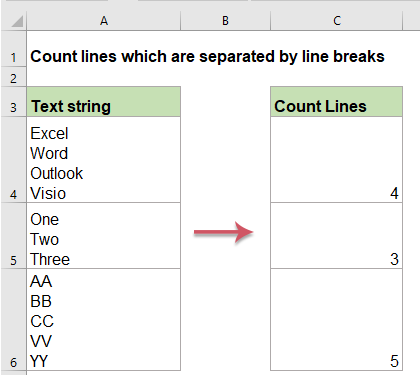
Подсчитать количество строк в ячейке
Подсчитать количество строк в диапазоне ячеек
Подсчитать количество строк в ячейке
Чтобы узнать общее количество строк в ячейке, используйте комбинацию функций LEN, SUBSTITUTE и CHAR.
1. Пожалуйста, используйте следующую формулу:
2. Затем протяните маркер заполнения вниз на те ячейки, к которым хотите применить формулу — все строки в каждой ячейке будут подсчитаны, смотрите скриншот:

Пояснение к формуле:
- LEN(A2): считает общее количество символов в ячейке A2;
- SUBSTITUTE(A2,CHAR(10),""): заменяет все символы разрыва строки на пустые символы в ячейке A2;
- LEN(SUBSTITUTE(A2,CHAR(10),"")): считает количество всех символов в ячейке A2 без символов разрыва строки;
- LEN(A2)-LEN(SUBSTITUTE(A2,CHAR(10),""))+1: из первого значения вычитается второе, затем прибавляется1 для получения результата.
Примечание: По приведённой выше формуле, если ячейка пуста, результат будет равен1. Чтобы избежать этого, используйте следующую формулу:

Подсчитать количество строк в диапазоне ячеек
Если нужно подсчитать общее количество строк в диапазоне ячеек, воспользуйтесь следующими формулами.
1. Введите или скопируйте приведённую ниже формулу в пустую ячейку, где хотите получить результат:
2. Затем одновременно нажмите клавиши Ctrl + Shift + Enter, и общее количество строк в диапазоне будет подсчитано, смотрите скриншот:

Примечание: Чтобы формула корректно работала при наличии пустых ячеек в диапазоне, используйте следующую формулу:
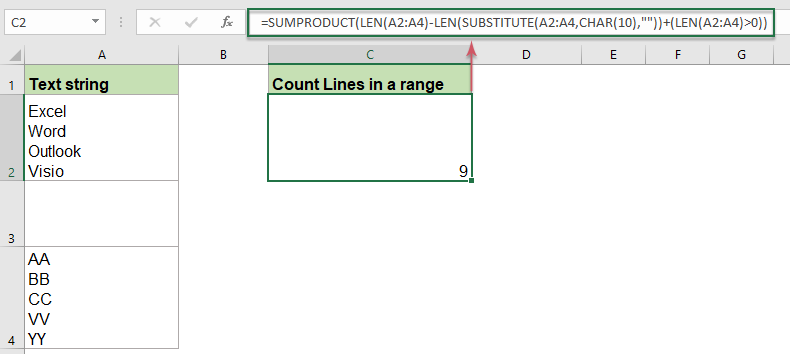
Используемые функции:
- LEN:
- Функция LEN возвращает количество символов в текстовой строке.
- SUBSTITUTE:
- Функция SUBSTITUTE в Excel заменяет текст или символы в строке другим текстом или символами.
Другие статьи:
- Подсчёт ключевых слов в ячейке на основе списка
- Если нужно подсчитать количество ключевых слов, встречающихся в ячейке на основе списка ячеек, для решения этой задачи в Excel можно использовать комбинацию функций SUMPRODUCT, ISNUMBER и SEARCH.
- Отображение определённого текста на основе значения в Excel
- Допустим, у вас есть список значений, и вы хотите отобразить определённый текст в зависимости от значения. Например, если значение ячейки больше1000, в другой колонке отображается текст «Увеличить», как показано на скриншоте ниже. Для выполнения этой задачи можно воспользоваться функциями REPT и IF.
- Проверить, равно ли значение ячейки любому значению из списка
- Например, у меня есть список текстовых строк в столбце A, и теперь я хочу проверить, равно ли значение ячейки в этом столбце любому значению из другого списка в столбце E. Если равно — отображается TRUE, иначе — отображается FALSE, как показано на скриншоте ниже.
Лучшие инструменты для повышения производительности Office
Kutools для Excel - Помогает вам выделиться из толпы
| 🤖 | KUTOOLS AI Помощник: Революционизируйте анализ данных на основе: Интеллектуальное выполнение | Генерация кода | Создание пользовательских формул | Анализ данных и создание диаграмм | Вызов функций Kutools… |
| Популярные функции: Поиск, Выделение или Отметка дубликатов | Удалить пустые строки | Объединить столбцы или ячейки без потери данных | Округлить без формулы ... | |
| Супер VLookup: Множественные критерии | Множественные значения | На нескольких листах | Распознавание нечетких соответствий... | |
| Расширенный раскрывающийся список: Простой раскрывающийся список | Зависимый раскрывающийся список | Раскрывающийся список с множественным выбором... | |
| Управление столбцами: Добавить определенное количество столбцов | Переместить столбцы | Переключить статус видимости скрытых столбцов | Сравнить столбцы для выбора одинаковых и разных ячеек ... | |
| Основные функции: Сетка фокусировки | Дизайн листа | Улучшенная строка формул | Управление книгами и листами | Библиотека автотекста (Авто текст) | Выбор даты | Объединить данные | Шифрование/Расшифровка ячеек | Отправка писем по списку | Супер фильтр | Специальный фильтр (фильтр жирного/курсивного/зачеркнутого текста...) ... | |
| Топ-15 наборов инструментов: 12 инструментов для работы с текстом (Добавить текст, Удалить определенные символы ...) | 50+ типов диаграмм (Диаграмма Ганта ...) | 40+ практических формул (Расчет возраста на основе даты рождения ...) | 19 инструментов вставки (Вставить QR-код, Вставить изображение по пути ...) | 12 инструментов преобразования (Преобразовать в слова, Конвертация валюты ...) | 7 инструментов объединения и разделения (Расширенное объединение строк, Разделить ячейки Excel ...) | ... и многое другое |
Kutools для Excel имеет более 300 функций, гарантируя, что то, что вам нужно, находится всего в одном клике...
Office Tab - Включите работу с вкладками в Microsoft Office (включая Excel)
- Один щелчок, чтобы переключаться между десятками открытых документов!
- Сократите сотни кликов мышью каждый день, попрощайтесь с болью в руке от мыши.
- Повышает вашу продуктивность на 50% при просмотре и редактировании нескольких документов.
- Добавляет эффективные вкладки в Office (включая Excel), как в Chrome, Edge и Firefox.